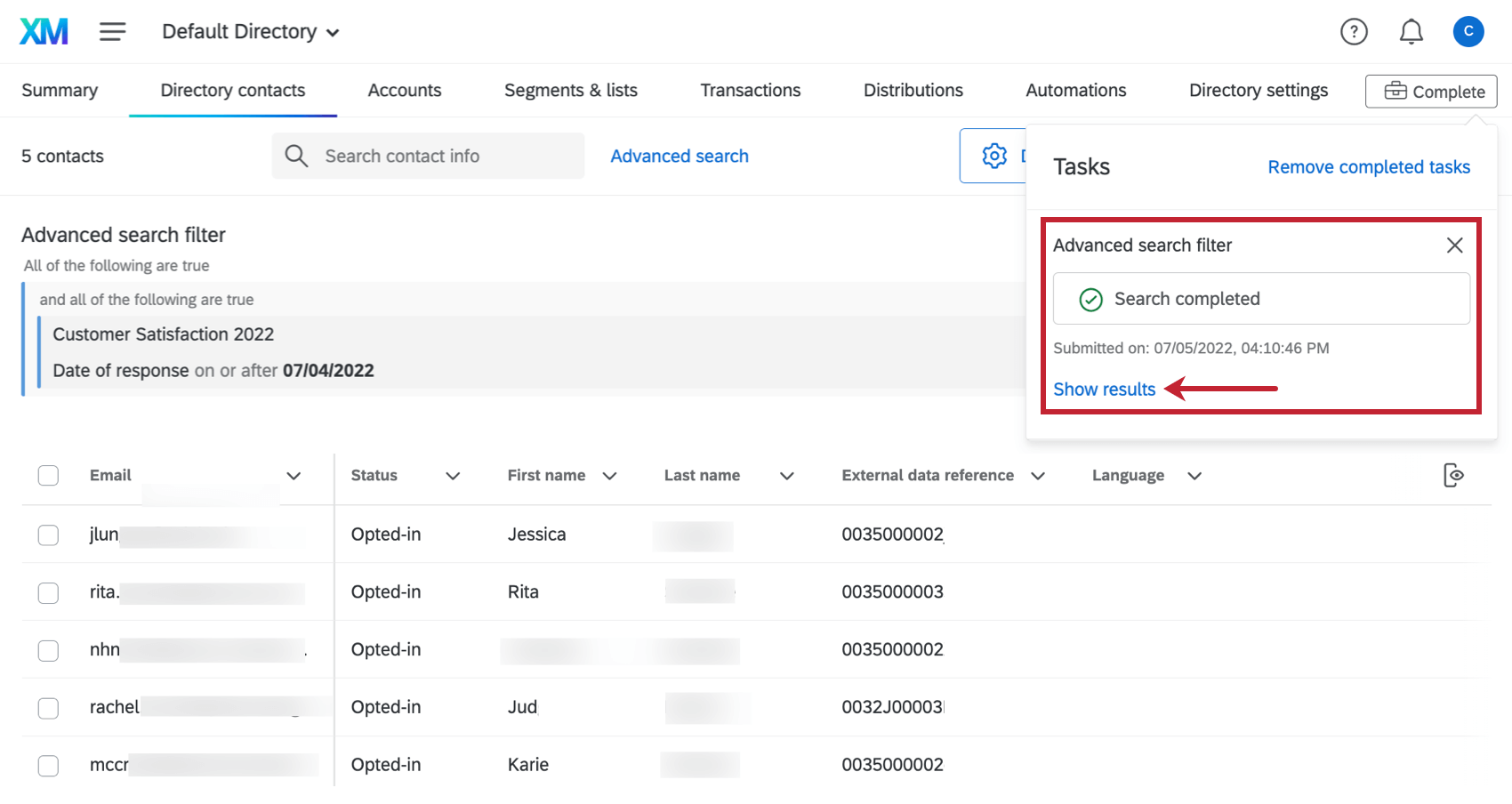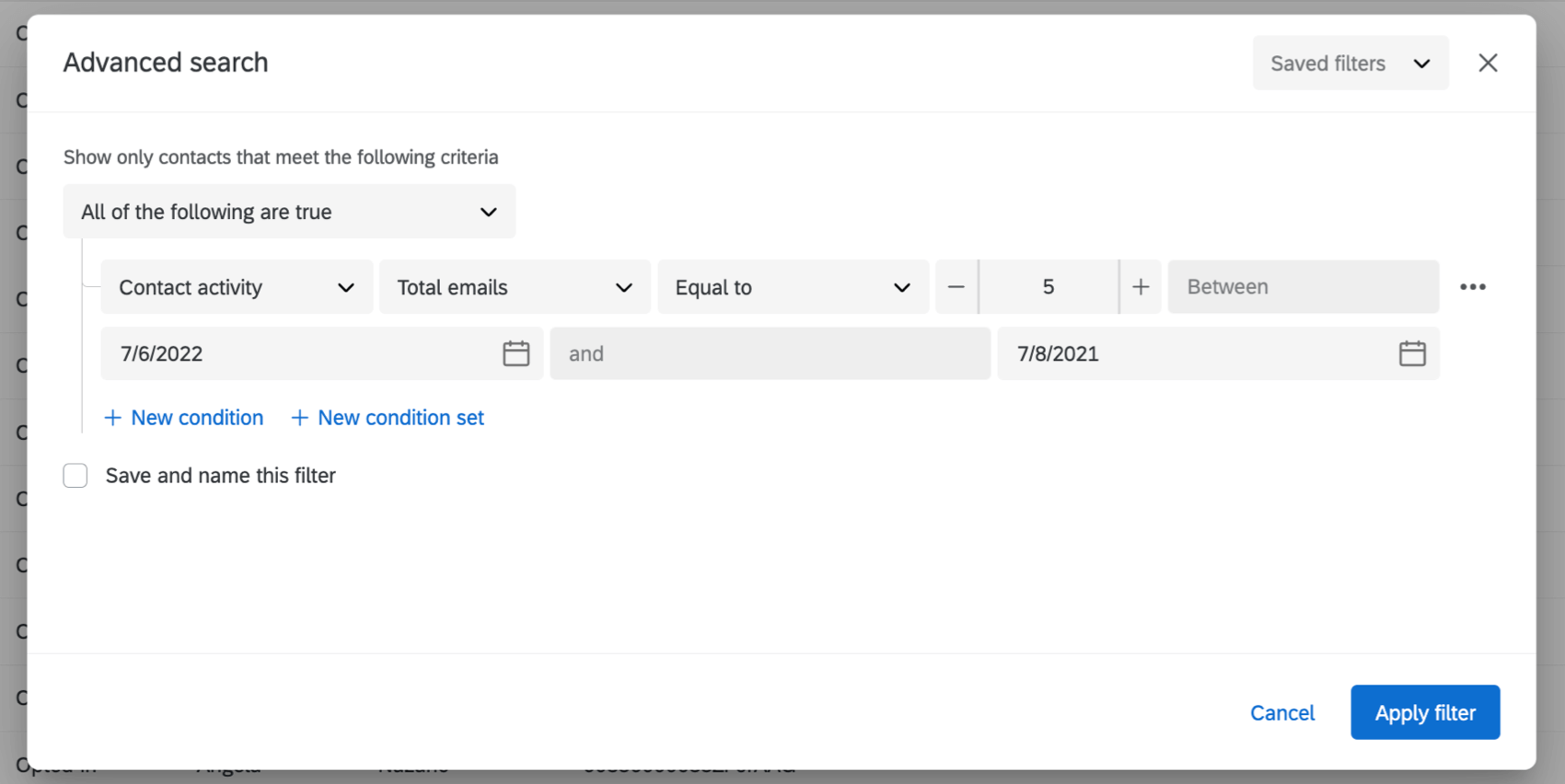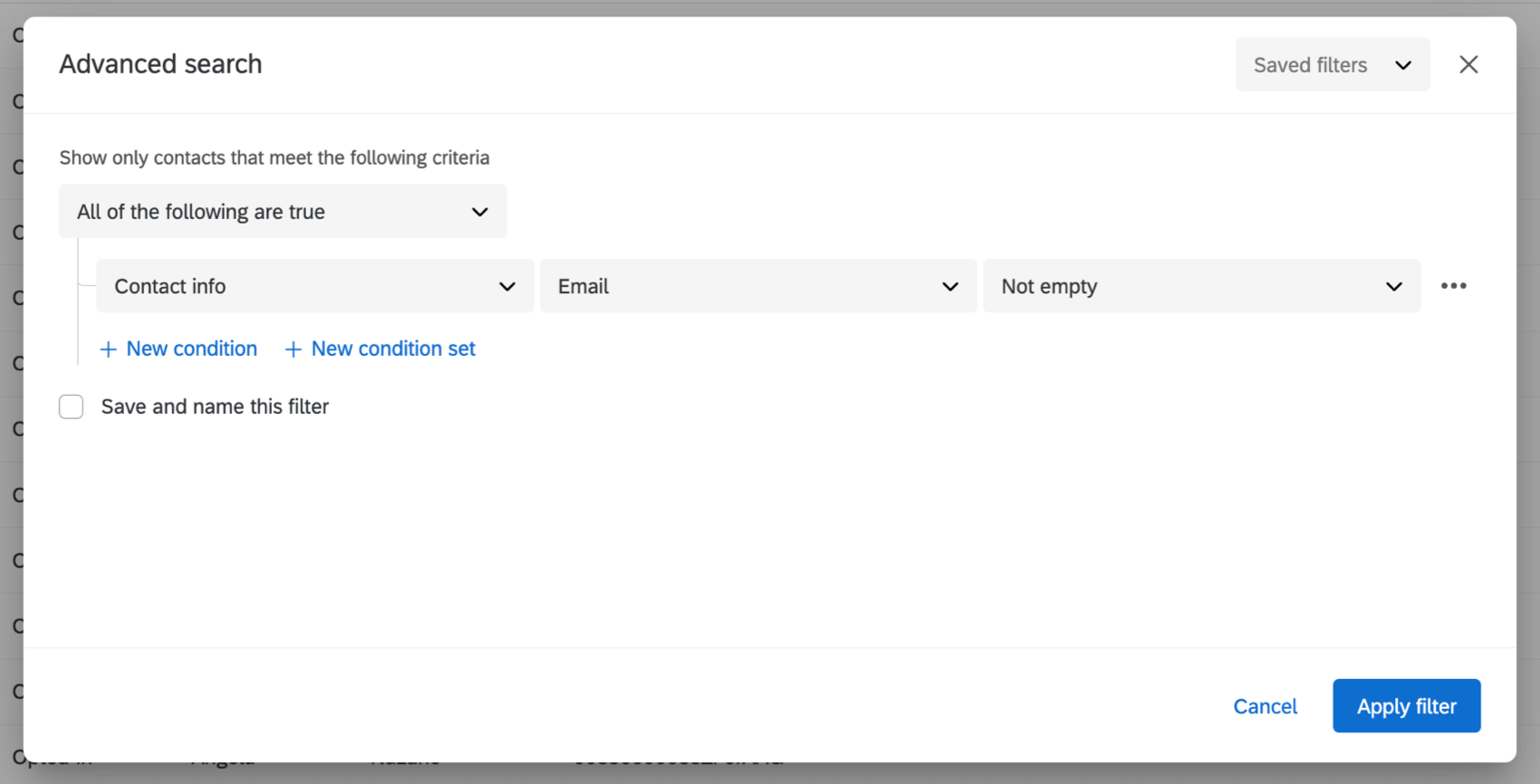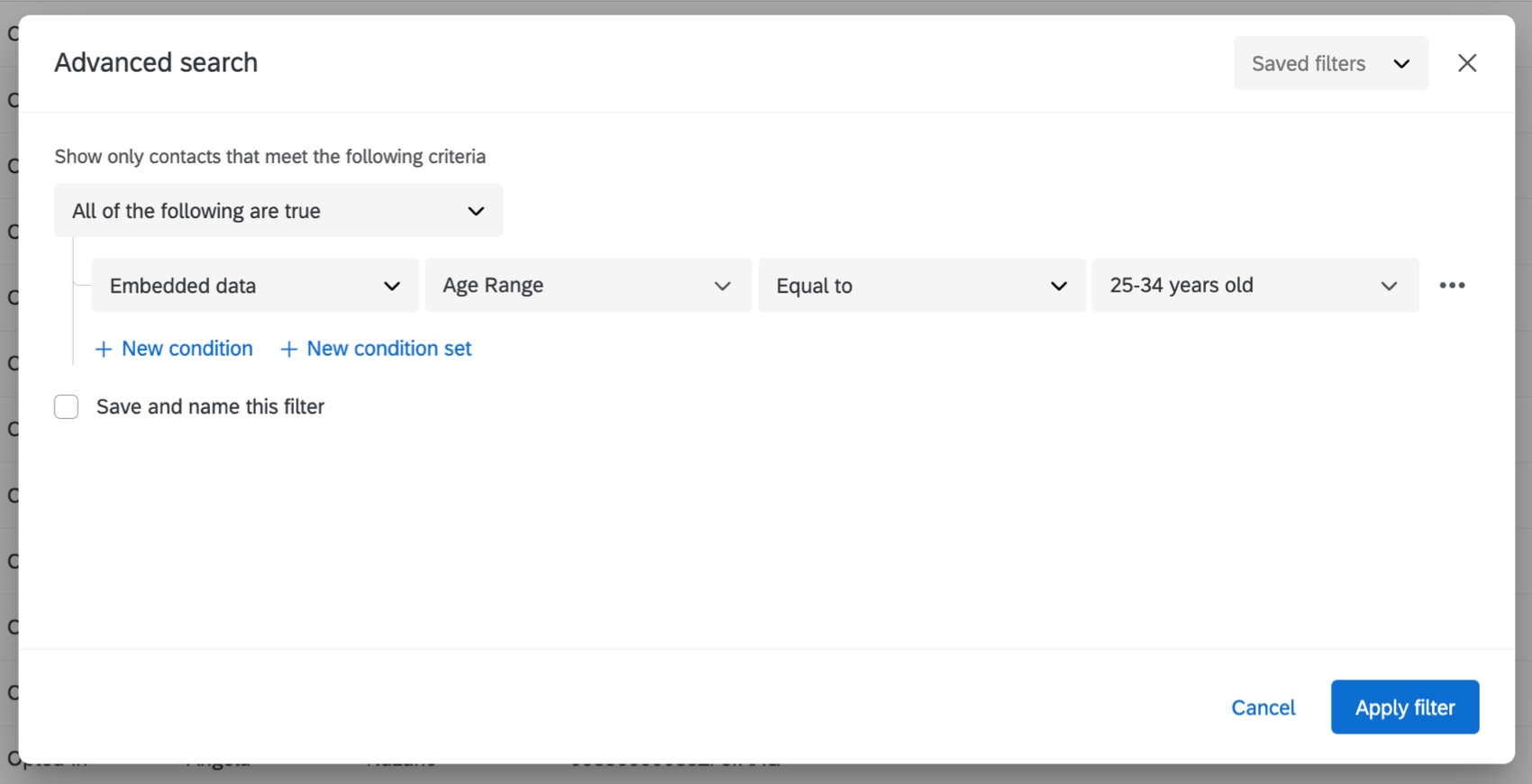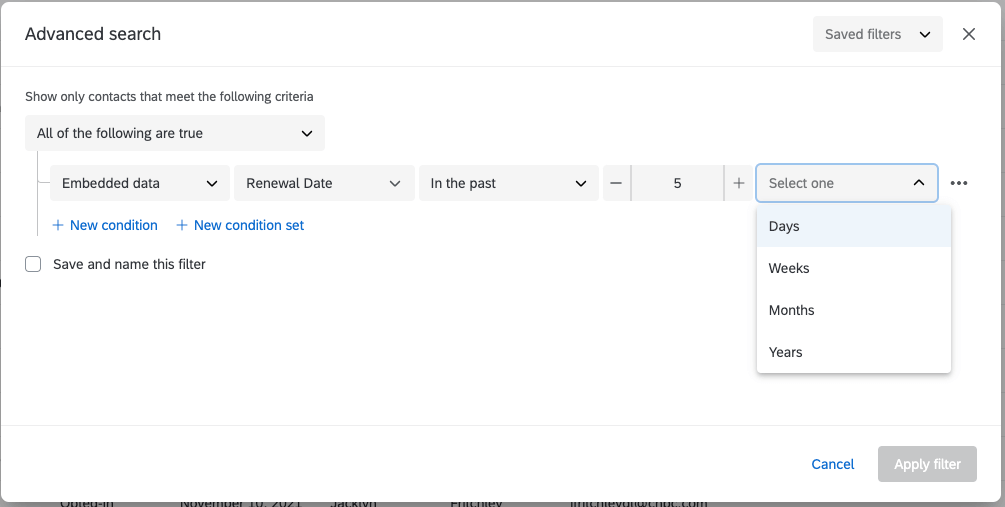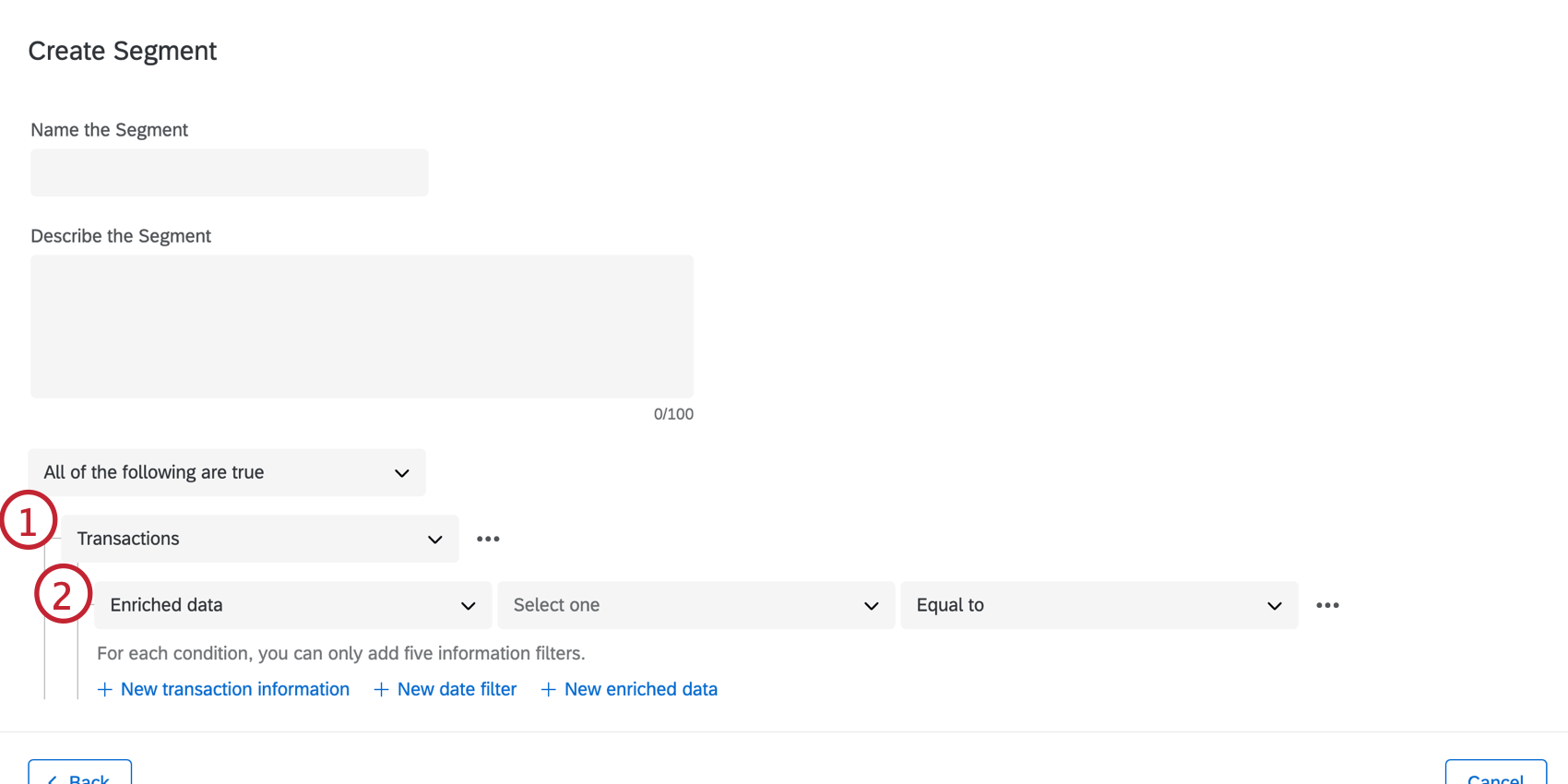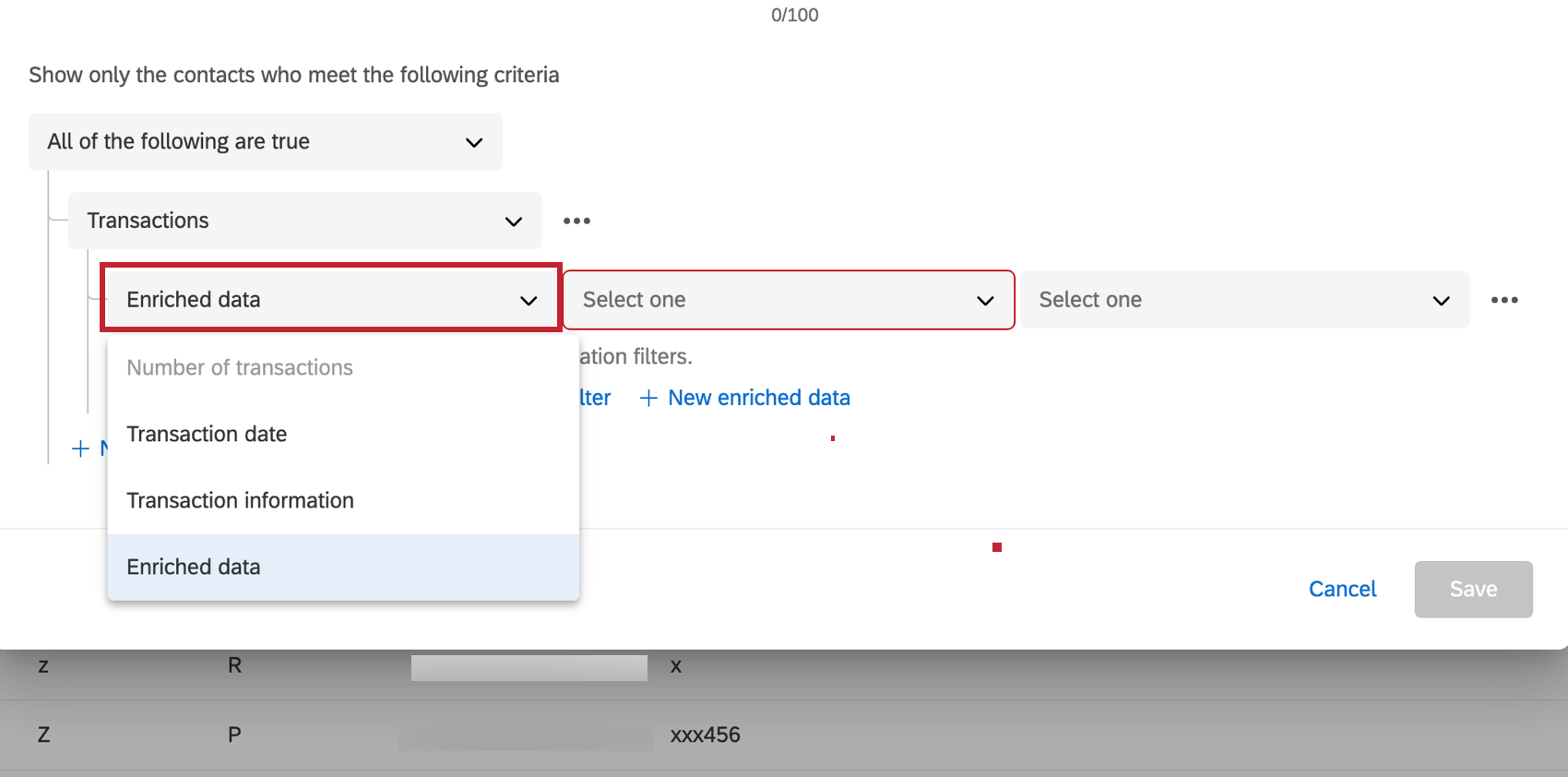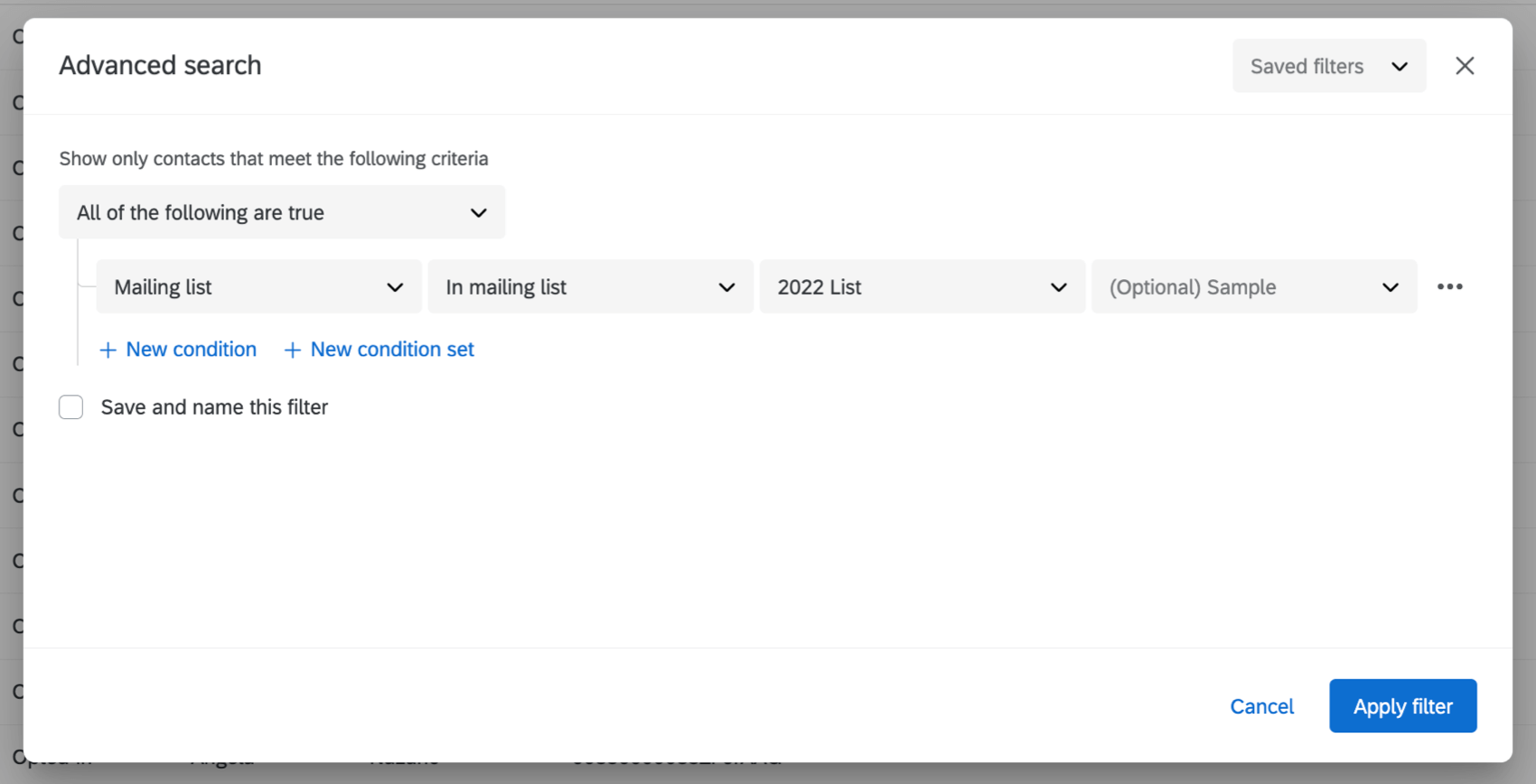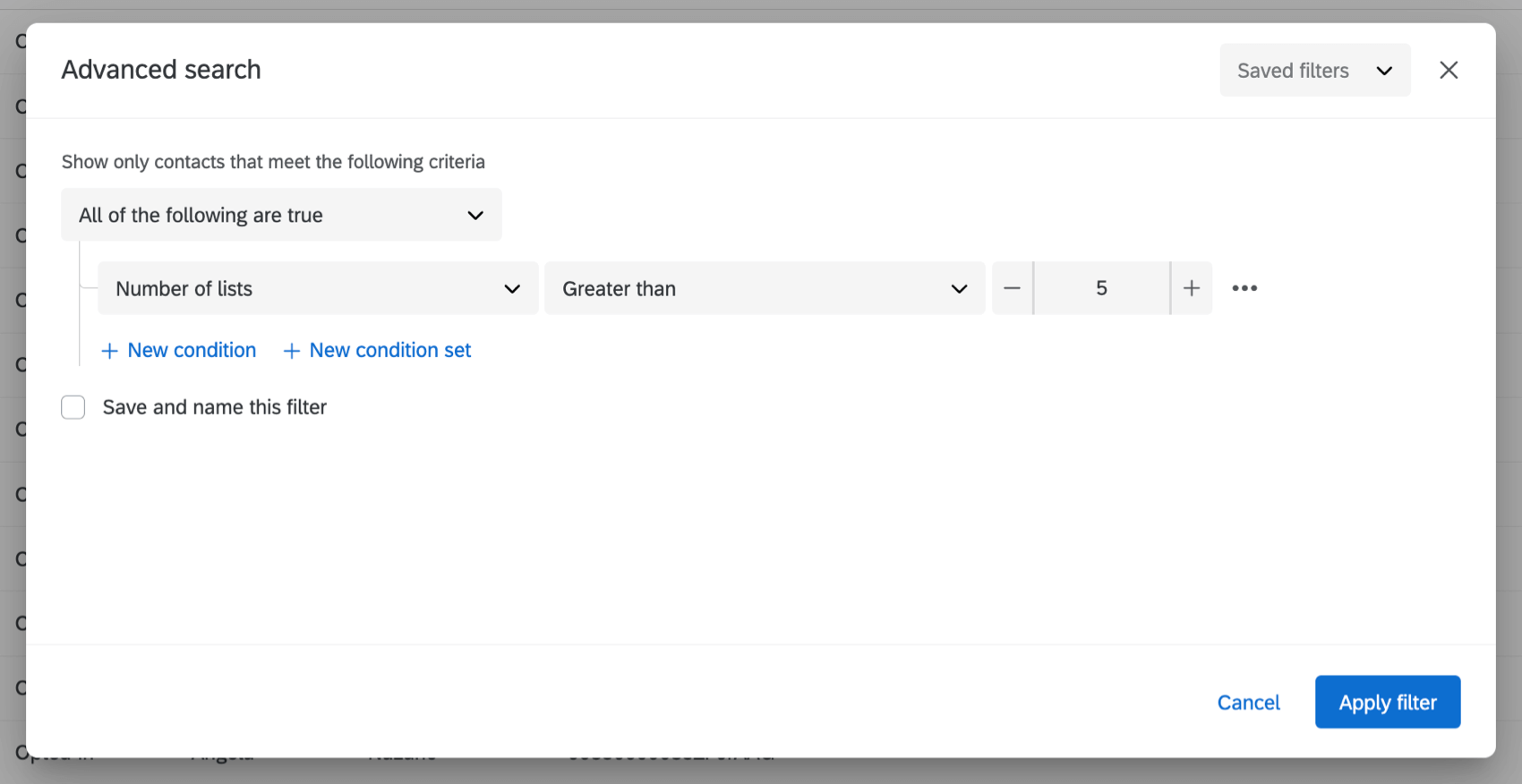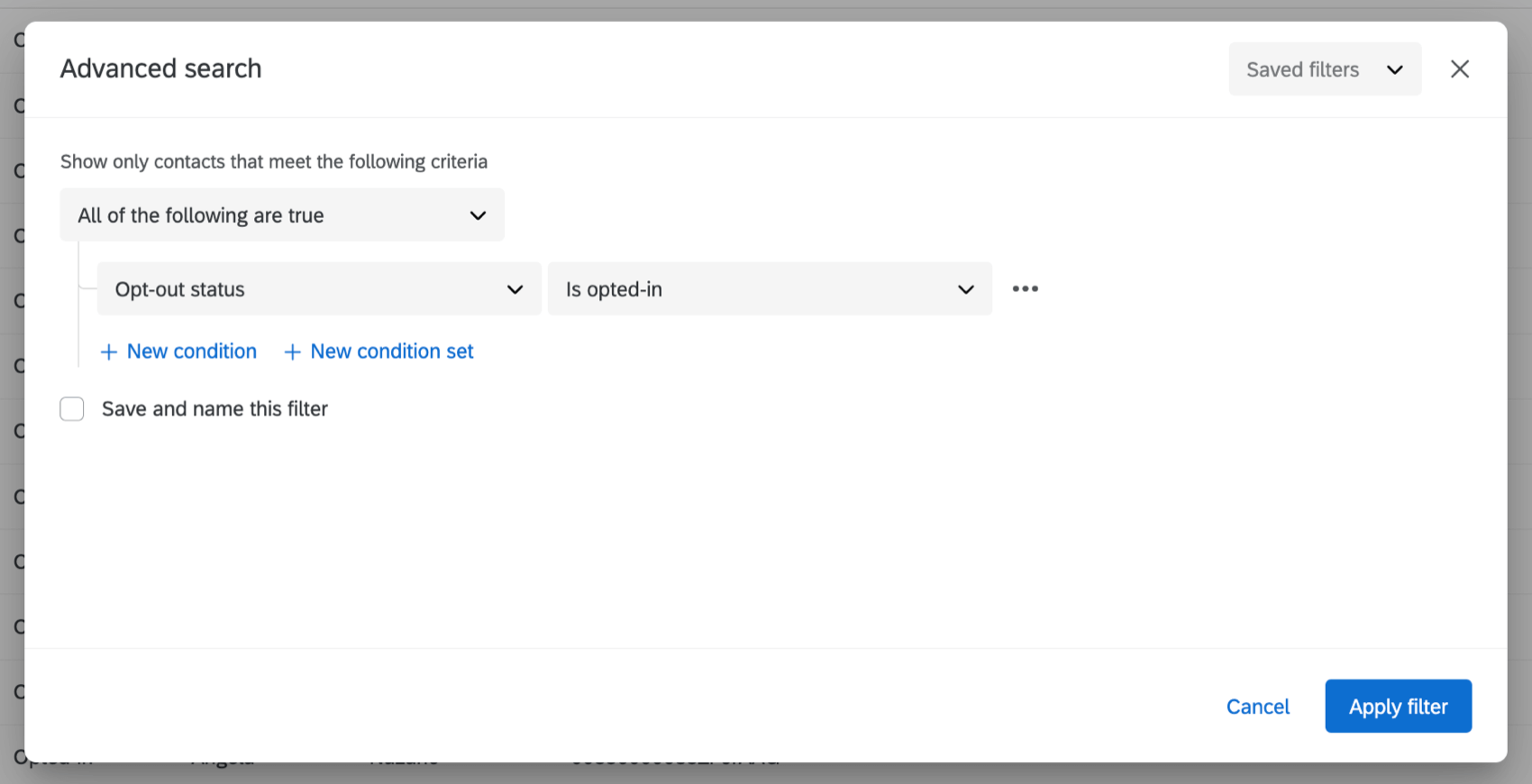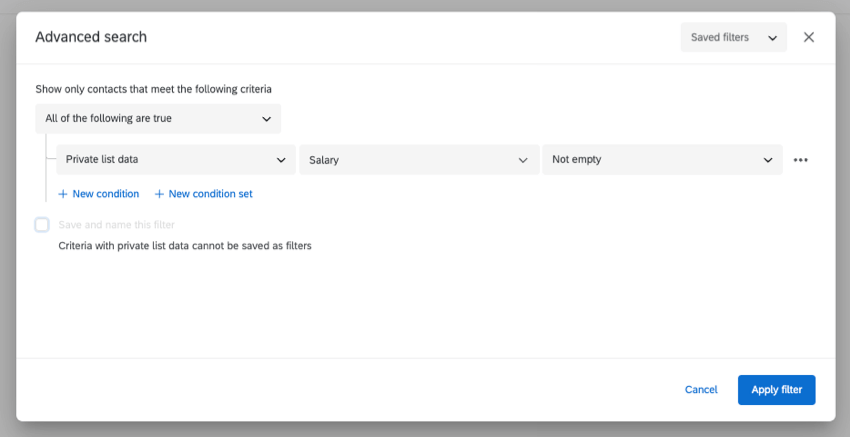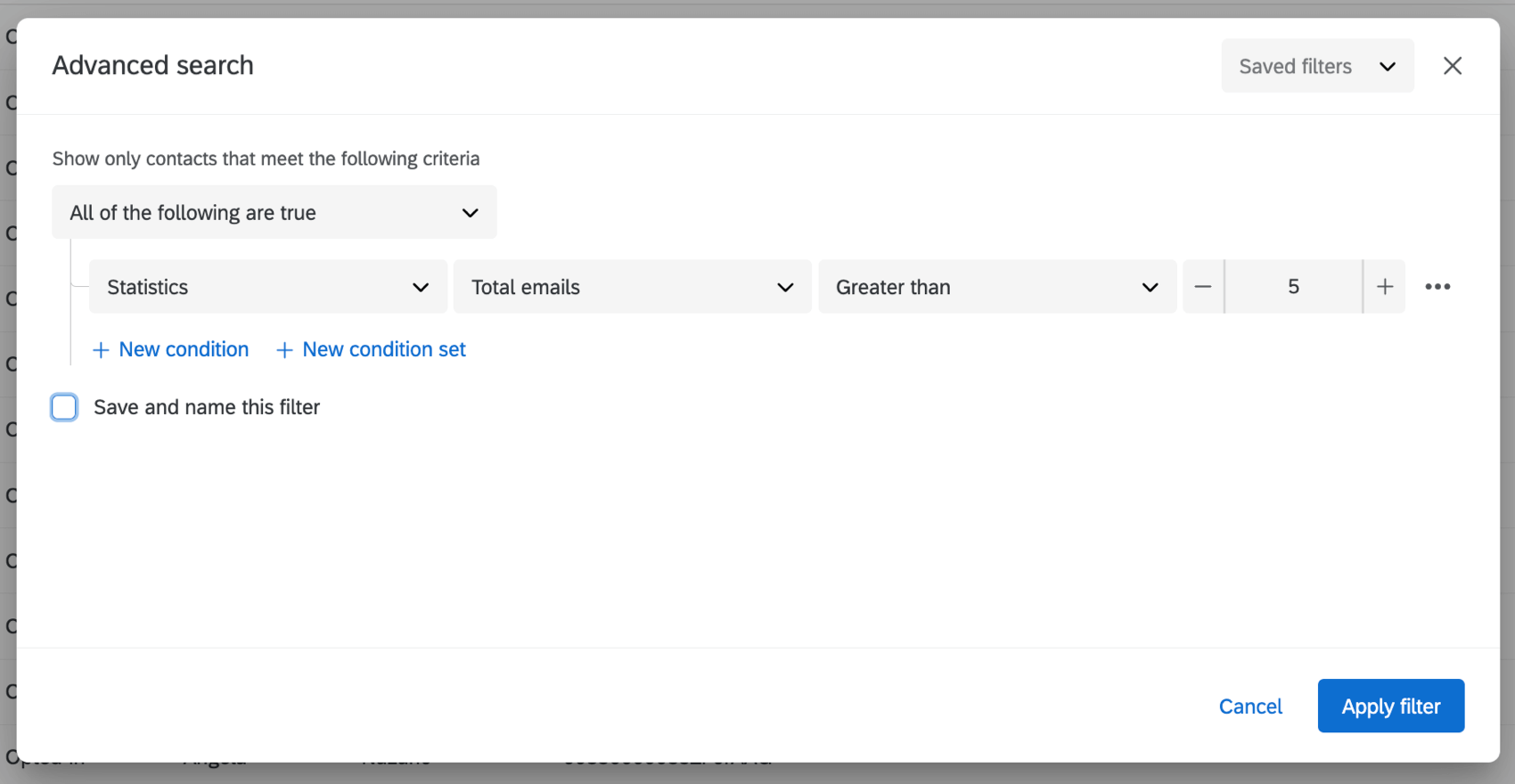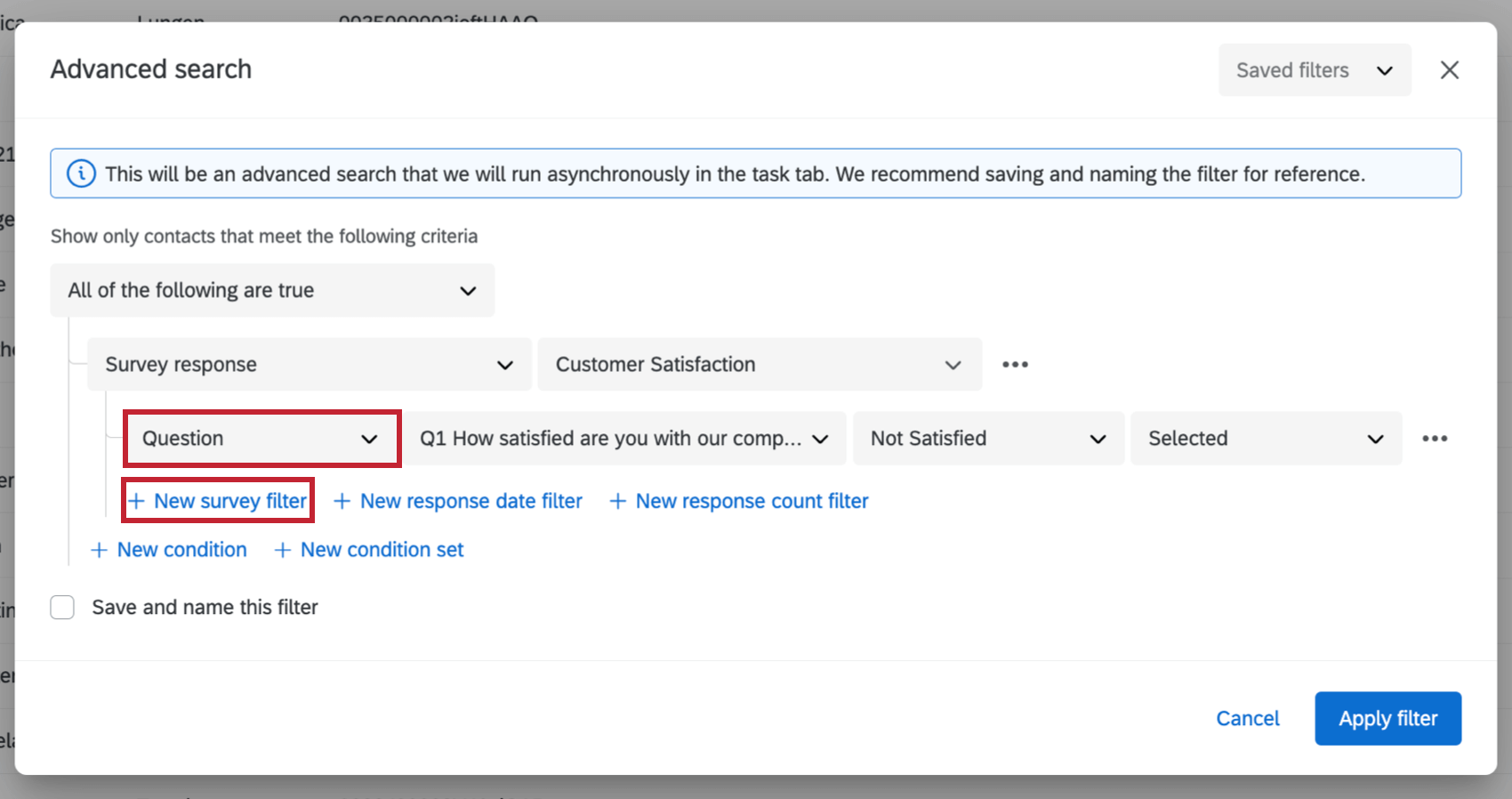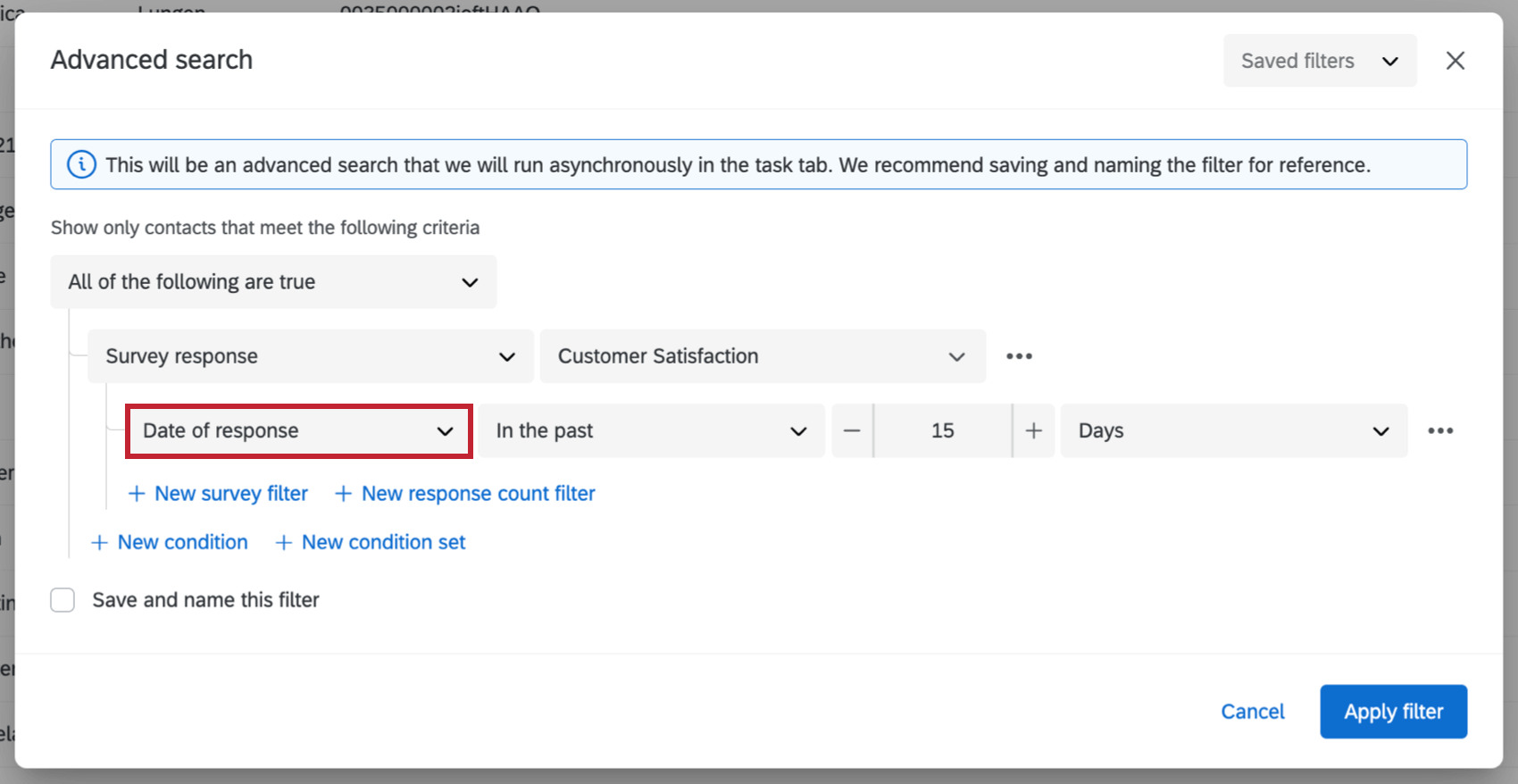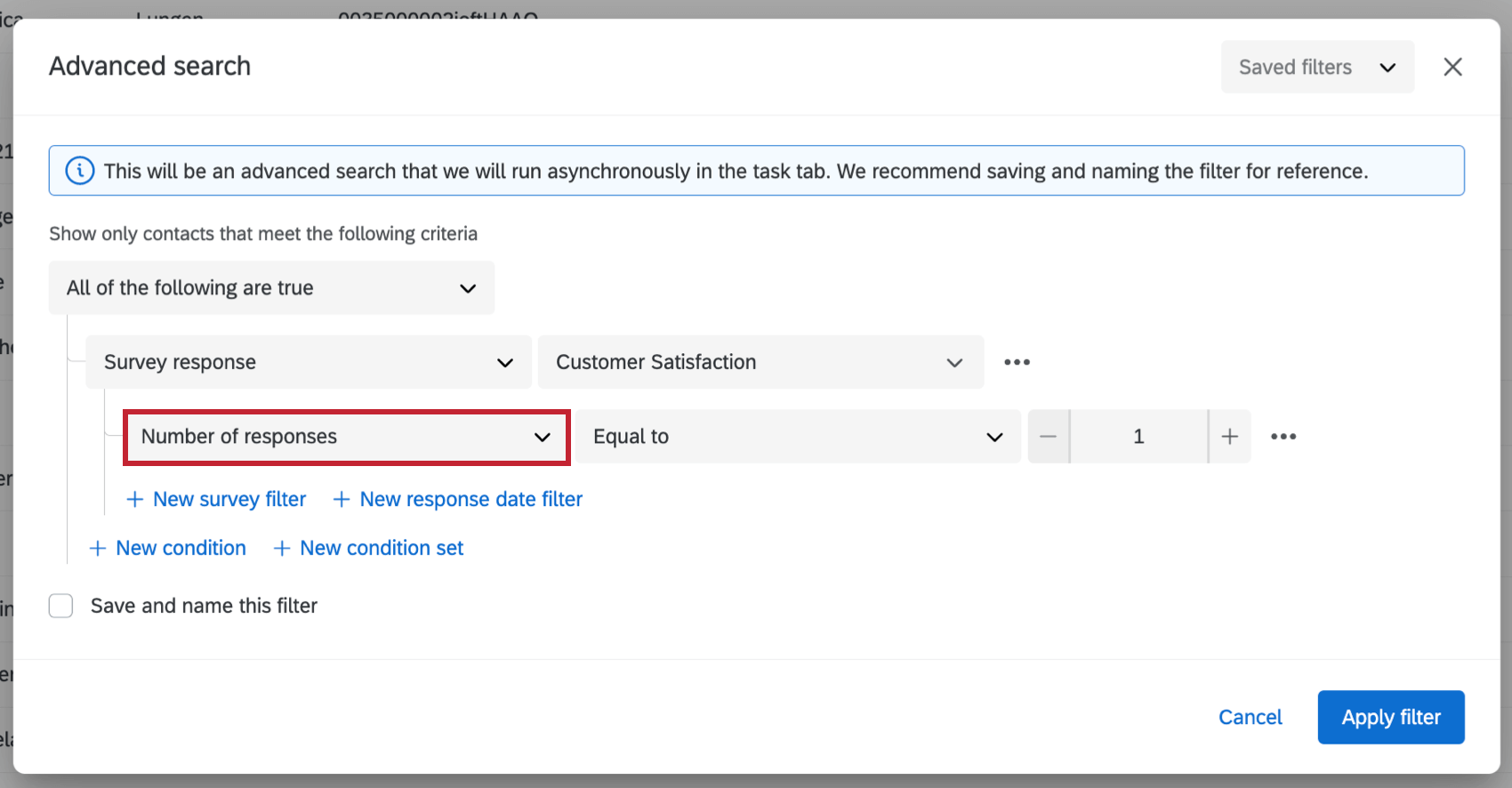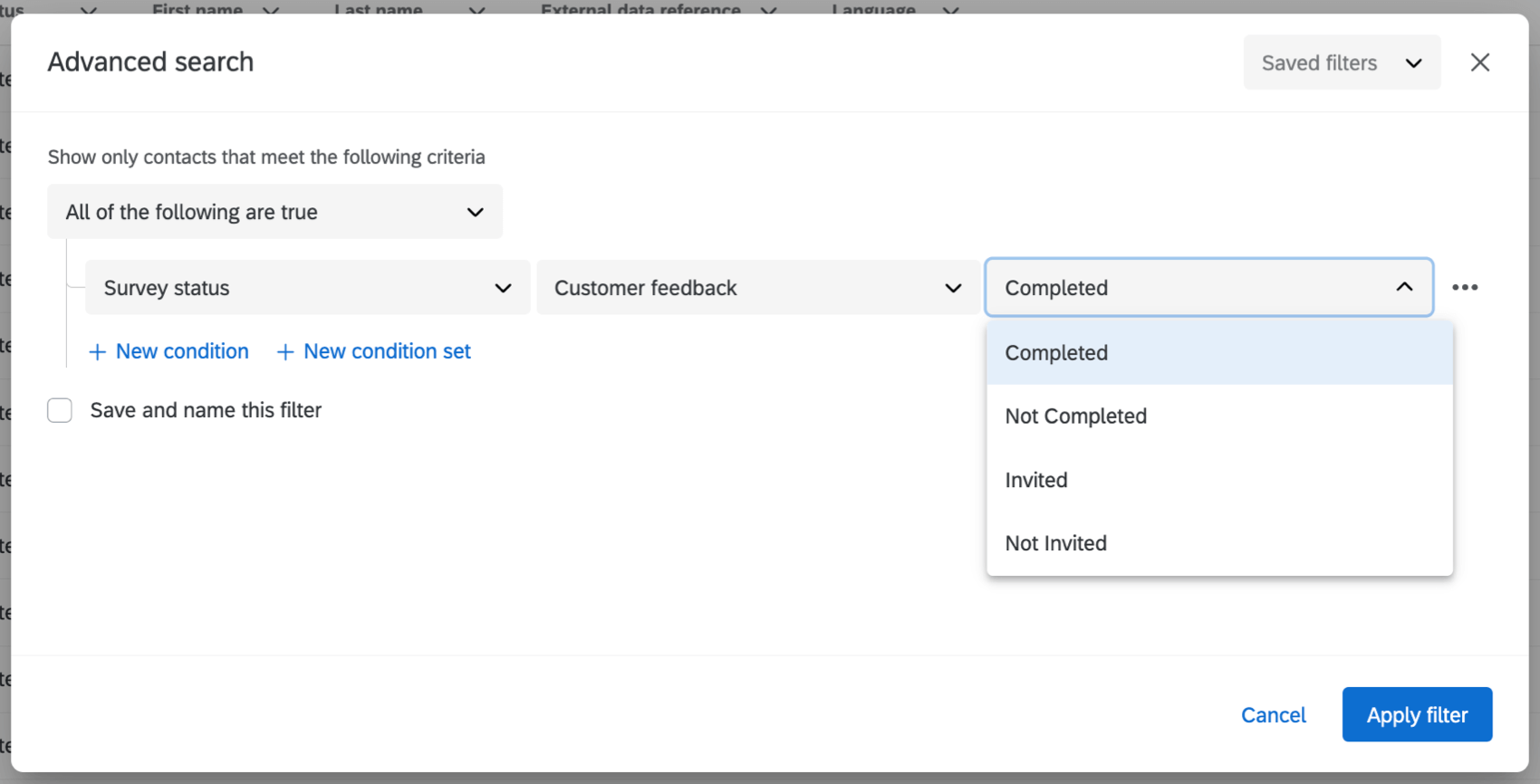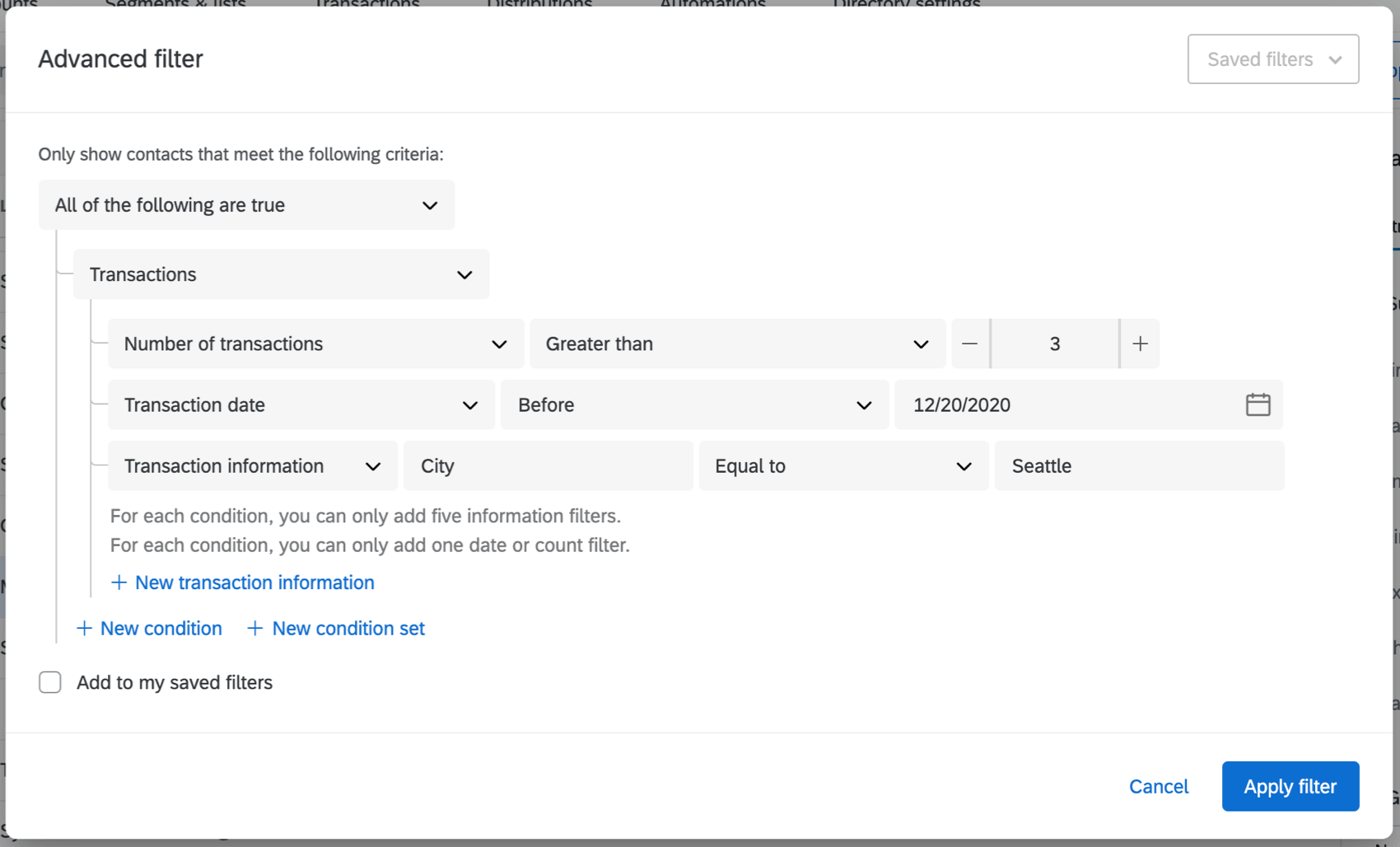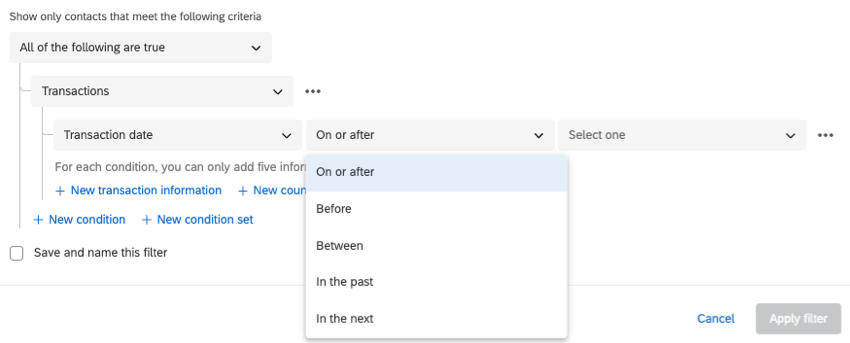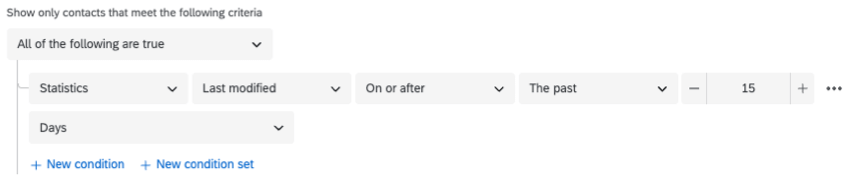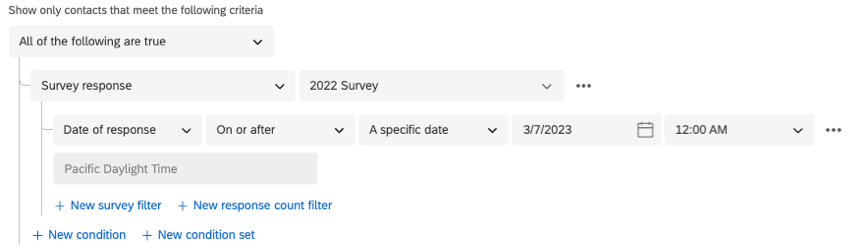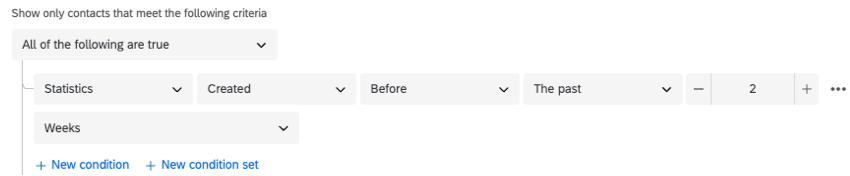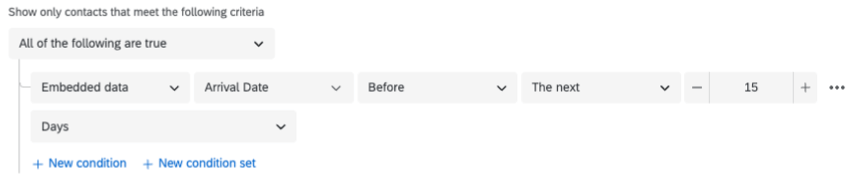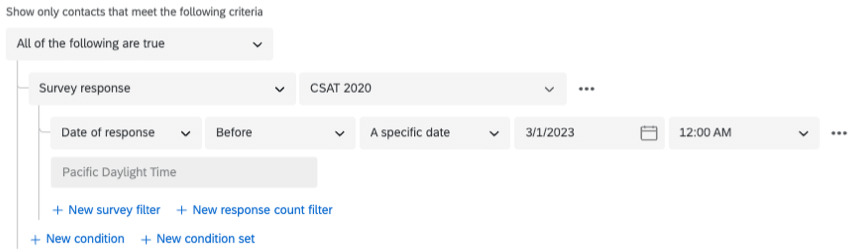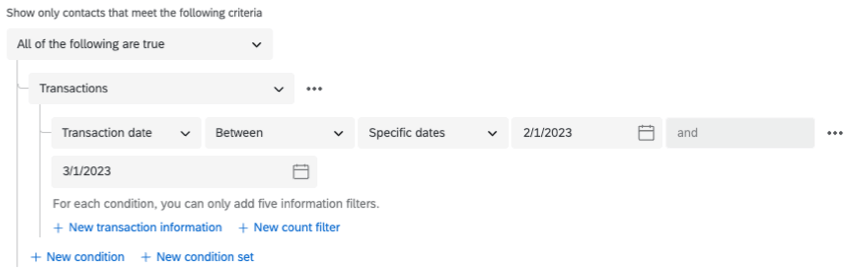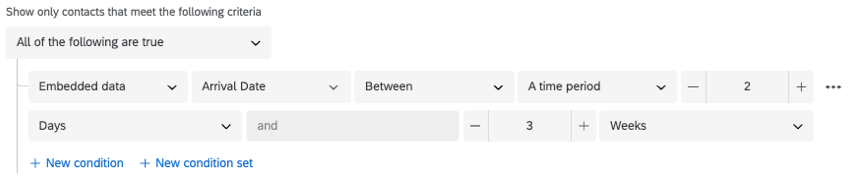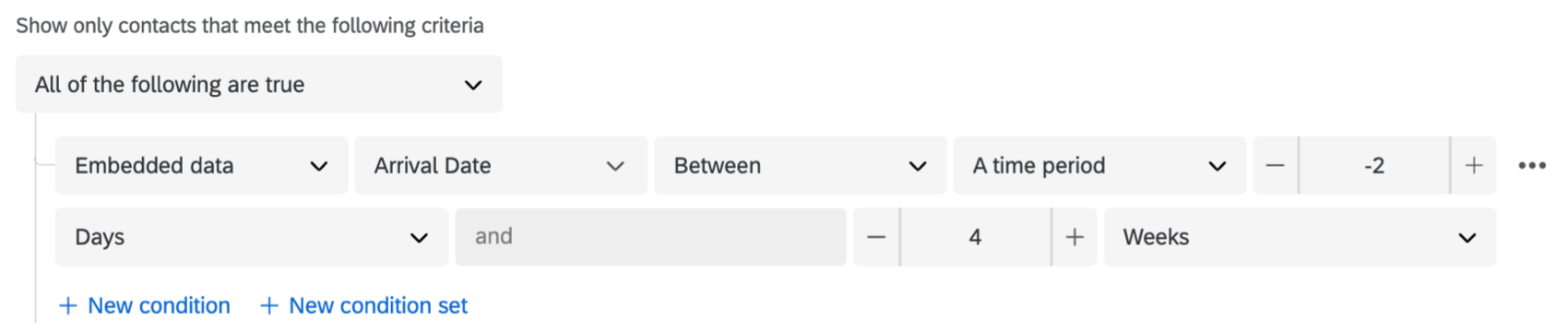Felder, nach denen Sie filtern können
Felder, nach denen Sie filtern können
Die Suche nach Kontakten und Listen innerhalb des Verzeichnis wird durch Filtern erleichtert. Sie können einen einfachen Filter verwenden, um eine bestimmte Person, eine bestimmte Liste oder ein bestimmtes Segment zu finden, oder Sie können unglaublich komplexe Filter erstellen, die gespeichert und für später wiederverwendet werden können. Beim Filtern Ihres Verzeichnis können Sie aus vielen Feldern auswählen, um Ihre Suche einzuschränken.
Beim Filtern nach Kontakt, Anzahl der Listen, Umfrage, und Umfrageerfolgt die Suche nicht sofort, sondern im Hintergrund. Für diese Felder empfehlen wir, Sichern und Benennen des Filters So können Sie einfach darauf zugreifen, wenn die Suche abgeschlossen ist.
Die Suche wird in der Taskleiste Ihres Verzeichnis angezeigt. Klicken Sie auf Ergebnisse anzeigen um die Kontakte anzuzeigen, die Ihren Filterkriterien entsprechen.
Kontaktaktivität
Das Feld Kontakt filtert nach Aktivität für jeden Kontakt innerhalb eines bestimmten Datumsbereichs. Sie können nach der Gesamtzahl der E-Mails, der Gesamtzahl der Einladungen oder Gesamtantworten filtern.
Kontaktinfo
Das Feld Kontakt“ filtert nach grundlegenden Kontakt. Folgende Felder für Kontakt sind verfügbar:
- Vorname
- Nachname
- Externe Datenreferenz
- Sprache
- Telefon
- E-Mail-Domäne
Eingebettete Daten
Das eingebettete Daten filtert nach eingebettete Daten im Verzeichnis. Verwenden Sie die Dropdown-Liste, um vorhandene auszuwählen. eingebettete Daten oder demografisch.
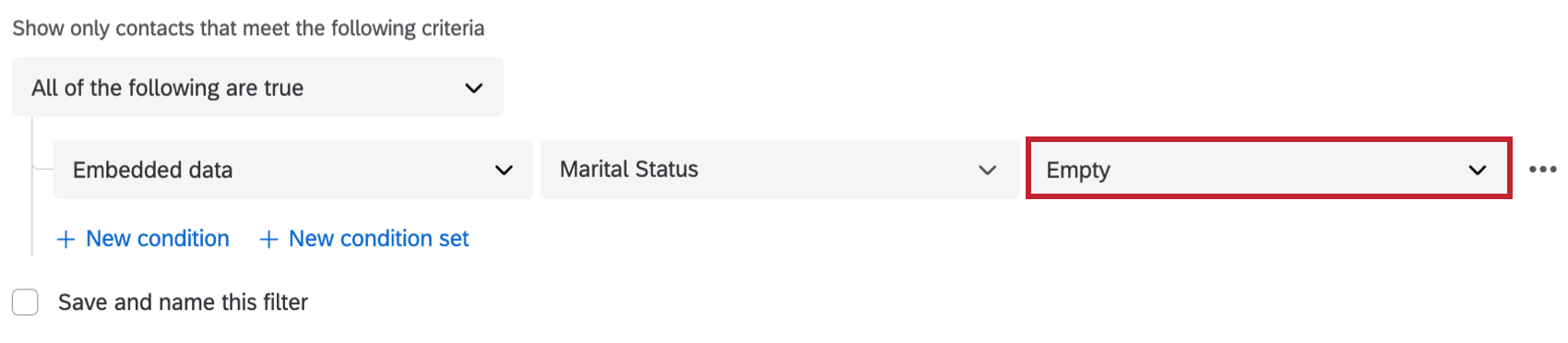
Datums- und Zeitdaten
Wenn Sie eingebettete Daten haben, können Sie einen Filter verwenden, um nach Datumsangaben in der Zukunft zu suchen, die vor Kurzem stattgefunden haben. Um nach Datum zu suchen, muss das Datumsfeld im Format ISO-8601 mit Uhrzeiten in UTC vorliegen. (d.h. YYYY-MM-DDT-HH:mm:ss+ZZZZ .) Weitere Informationen zu diesen Symbolen finden Sie auf der Syntax des Datumsformats Support-Seite).
Beim Filtern nach Datumsvergleichen können Sie filtern, In der Vergangenheit n Tage/Wochen/Monate/Jahre oder In den weiter “n” Tagen/Wochen/Monaten/Jahren.
Anreicherungsdaten
Anreicherungsdaten bieten ein tieferes Verständnis von Bewegungsdaten für Ihren Kontakt. Um Anreicherungsdaten zu verwenden, fügen Sie ein Transaktion.
Die folgenden Anreicherungsdatenfelder stehen derzeit zum Filtern und Segmentieren zur Verfügung:
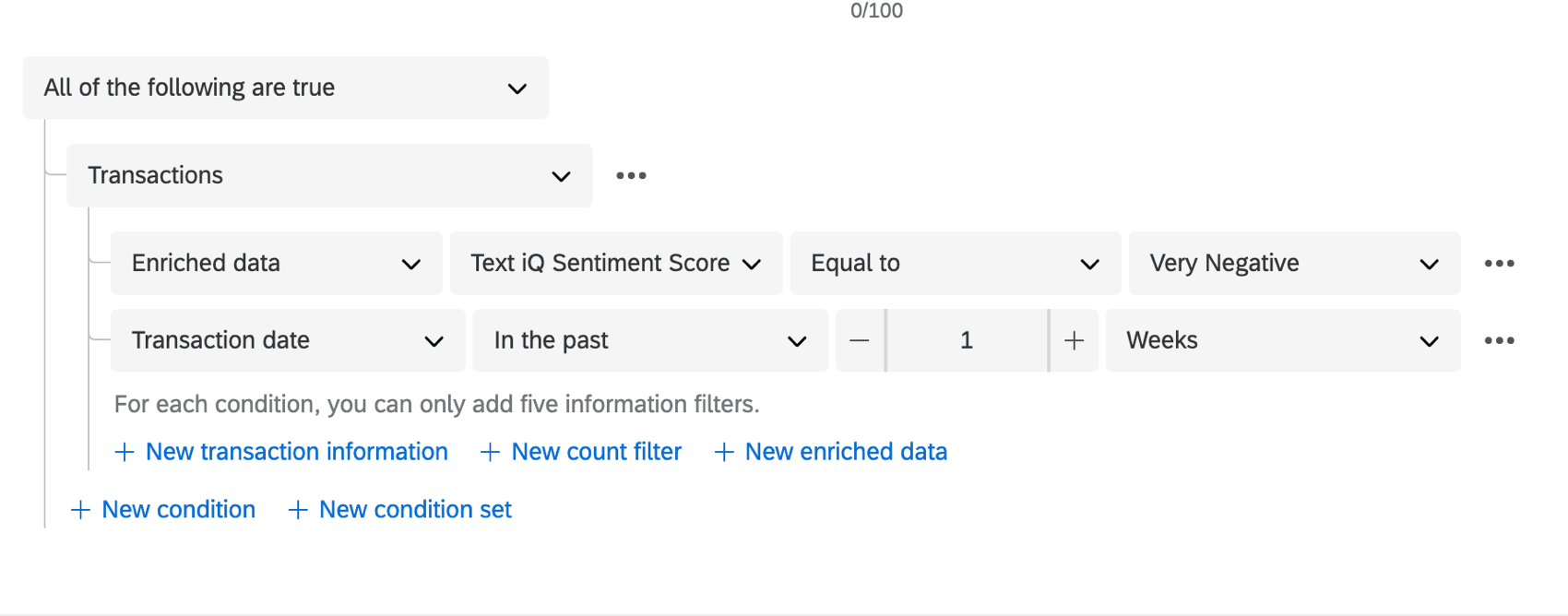
Mailingliste
Das Feld Mailingliste filtert nach Kontakten innerhalb oder nicht innerhalb bestimmter Mailinglisten. Sie können auch bestimmte Stichproben auswählen, um in der Liste zu suchen.
Anzahl der Listen
Die Anzahl der Listen filtert nach der Anzahl der Listen, zu denen ein Kontakt gehört.
Opt-out-Status
Das Feld für den Opt-out filtert danach, ob ein Kontakt ein Opt-In oder ein Opt-out für das gesamte Verzeichnis erfolgt (keine bestimmte Mailingliste).
Private Listendaten
Das Datenfeld der privaten Liste filtert danach, ob ein Kontakt ein bestimmtes Attribut für ein privates Datenfeld hat. Private Daten sind nur für Benutzer sichtbar, die Zugriff auf die Mailingliste haben, in der sie vorhanden sind.
Statistik
Mit dem Statistikfeld können Sie nach verschiedenen Statistiken filtern, darunter:
- Angelegt: Zeitpunkt, an dem der Kontakt angelegt wurde.
- Zuletzt geändert: Zeitpunkt, an dem der Kontakt zuletzt geändert wurde.
- Letzte E-Mail: Wenn der Kontakt seine letzte E-Mail von Ihrer Instanz erhalten hat.
- Letzte Einladung erhalten: Wenn der Kontakt seine letzte Einladung von Ihrer Instanz erhalten hat.
- Letzte Antwort: Zeitpunkt, an dem der Kontakt seine letzte Umfrage bereitgestellt hat.
- E-Mails insgesamt: Gesamtzahl der E-Mails, die der Kontakt erhalten hat.
- Einladungen insgesamt: Gesamtzahl der Einladungen, die der Kontakt erhalten hat.
- Gesamtantworten: Gesamtanzahl der Antworten, die der Kontakt angegeben hat.
- Antwortrate: Antwortrate für den Kontakt. Diese Statistik ist in Prozentsätzen (0-100) angegeben, erfordert jedoch kein Prozentzeichen (%).
- Durchschnittliche Antwortzeit: Durchschnittliche Antwortzeit für den Kontakt (in Stunden oder Tagen).
Umfrageantwort
Das Feld „Status der Umfrage“ filtert nach der Antwort jedes Kontakt auf eine bestimmte Umfrage. Nachdem Sie eine bestimmte Umfrage für die Suche ausgewählt haben, können Sie nach einer bestimmten Umfrage, einem bestimmten Antwortdatum oder nach der Anzahl der Antworten auf die Umfrage filtern.
Umfragefrage
Nachdem Sie eine bestimmte Umfrage ausgewählt haben, wählen Sie Frage. Anschließend können Sie Ihre Kontakte nach ihrer Antwort auf eine bestimmte Umfrage in dieser Umfrage filtern.
Antwortdatum
Nachdem Sie eine bestimmte Umfrage ausgewählt haben, wählen Sie Datum der Antwort. Anschließend können Sie Ihre Kontakte nach dem Datum filtern, an dem sie auf diese Umfrage geantwortet haben.
Anzahl der Antworten
Nachdem Sie eine bestimmte Umfrage ausgewählt haben, wählen Sie Anzahl Antworten. Anschließend können Sie Ihre Kontakte danach filtern, wie oft sie auf diese Umfrage geantwortet haben.
Umfragestatus
Das Umfragestatus filtert nach dem Status jedes Kontakt innerhalb einer bestimmten Umfrage. Sie können nach Umfrage“ oder „Einladung gesendet“ filtern.
Sie können auch nach folgenden Kriterien filtern: Datumsfelder beim Anlegen von Beispielen oder Automatisierungen, mit denen Sie nach dem Umfragestatus jedes Kontakt innerhalb einer bestimmten Umfrage und eines bestimmten Zeitraums filtern können. Datumsfelder sind nicht verfügbar, wenn Suche im Verzeichnis.
Transaktionen
Die Transaktion basieren auf Bewegungsdaten. Wenn Sie nach Vorgängen filtern möchten, können Sie wählen, ob Sie nach Folgendem filtern möchten:
- Anzahl der Transaktionen
- Transaktionsdatum
- Transaktion (Bewegungsdaten Werte)
- Anreicherungen
Beim Anlegen eines neuen Segments können Sie auch die Anzahl der Tage/Wochen/Monate/Jahre in der Vergangenheit filtern.
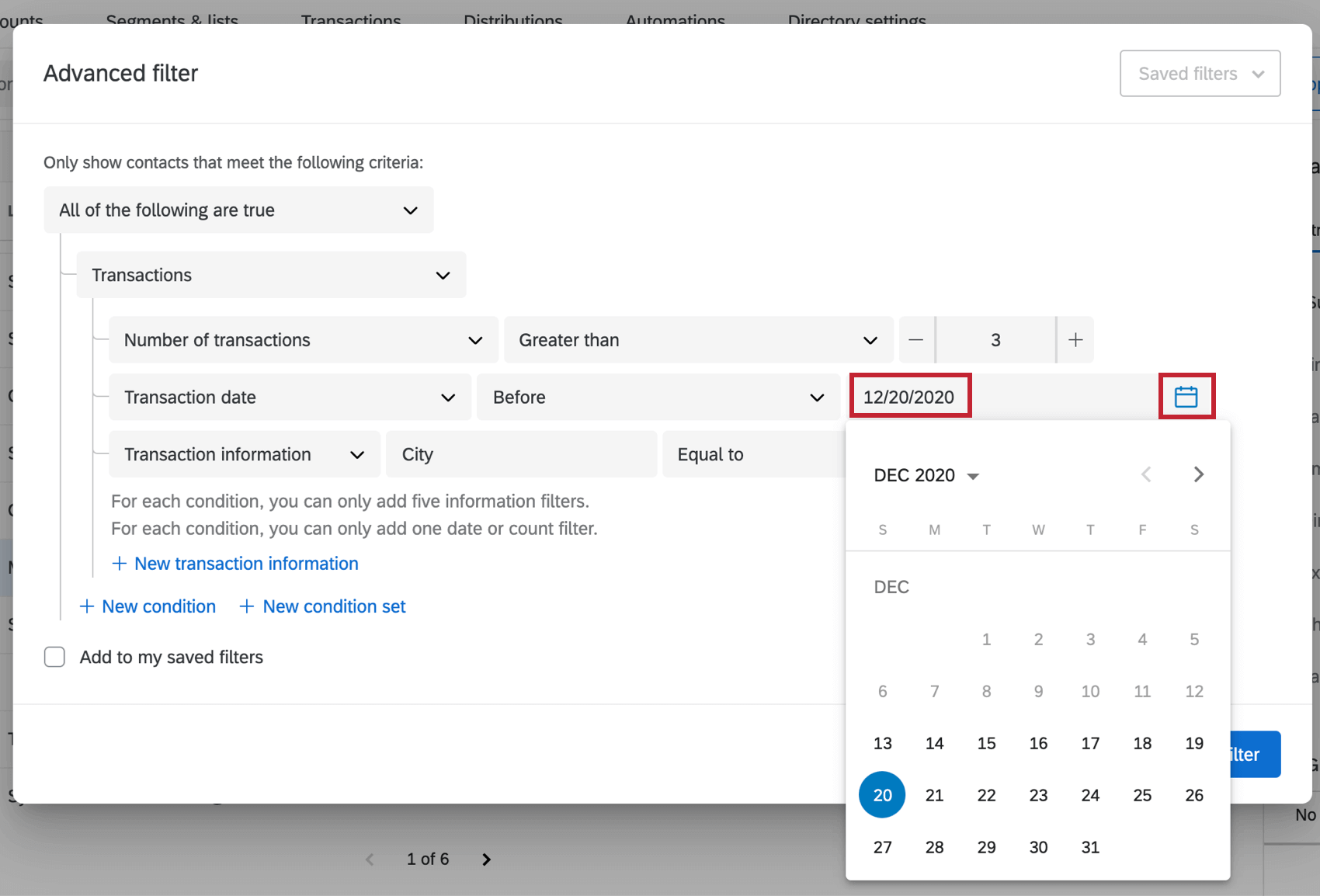
Filtern von Datumsfeldern
Sie können nach vielen verschiedenen Parametern filtern, wenn Sie nach Datum filtern. Dieser Abschnitt bezieht sich auf Filter, die mit eingebettete Daten, Transaktion, Umfrage, und Kontakt Bedingungen.
- Am oder nach: Schließen Sie das ausgewählte Datum und alle Daten nach ein. Sie können auch eine Anzahl vergangener Tage, Wochen oder Jahre auswählen.
- Vorher: Schließen Sie alle Kontakte ein, die vor einem ausgewählten Datum oder Zeitraum liegen.
- Vergangenheit: Schließen Sie alle Kontakte ein, mit Ausnahme derjenigen, deren Daten mit einem in der Vergangenheit festgelegten Zeitraum übereinstimmen.
- Der weiter: Diese Option ist nur verfügbar für eingebettete Daten und Transaktion. Schließen Sie alle Kontakte ein, mit Ausnahme derjenigen, deren Daten mit einem anstehenden Zeitraum übereinstimmen.
- Ein bestimmtes Datum: Schließen Sie alle Kontakte ein, deren Daten vor einem bestimmten Datum übereinstimmen.
- In der Vergangenheit: Wählen Sie die Anzahl der Tage, Wochen oder Jahre in der Vergangenheit, unter die die Ergebnisse fallen sollen.
- Zwischen: Schließen Sie nur Ergebnisse innerhalb eines bestimmten Zeitraums ein.
- Spezifische Termine: Wählen Sie zwei Daten, zwischen denen Ihre Ergebnisse liegen sollen.
- Ein Zeitraum: Filtern Sie nach Terminen, die zwischen in der Zukunft liegenden Zeiträumen liegen. Mit negativen Werten (z.B. -2) können Sie einen Zeitraum in der Vergangenheit angeben.
- Im weiter: Diese Option ist nur verfügbar für eingebettete Daten und Transaktion. Wählen Sie die bevorstehende Anzahl von Tagen, Wochen oder Jahren, unter die die Ergebnisse fallen sollen.